开机进入桌面后黑屏,安全模式正常解决办法
- 格式:pdf
- 大小:5.00 MB
- 文档页数:4
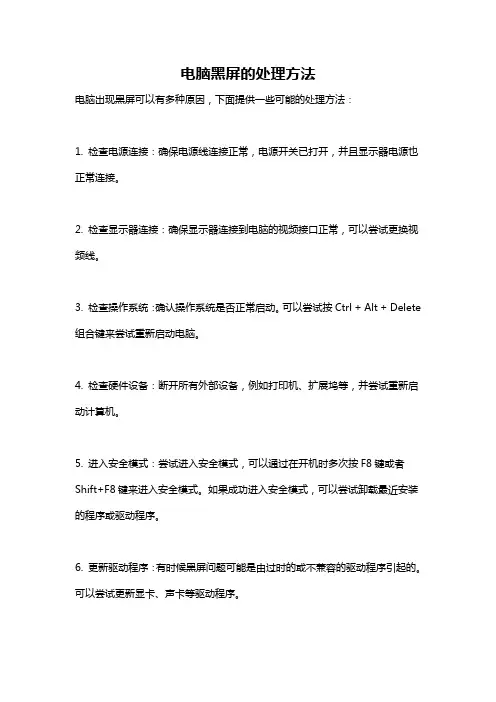
电脑黑屏的处理方法
电脑出现黑屏可以有多种原因,下面提供一些可能的处理方法:
1. 检查电源连接:确保电源线连接正常,电源开关已打开,并且显示器电源也正常连接。
2. 检查显示器连接:确保显示器连接到电脑的视频接口正常,可以尝试更换视频线。
3. 检查操作系统:确认操作系统是否正常启动。
可以尝试按Ctrl + Alt + Delete 组合键来尝试重新启动电脑。
4. 检查硬件设备:断开所有外部设备,例如打印机、扩展坞等,并尝试重新启动计算机。
5. 进入安全模式:尝试进入安全模式,可以通过在开机时多次按F8键或者Shift+F8键来进入安全模式。
如果成功进入安全模式,可以尝试卸载最近安装的程序或驱动程序。
6. 更新驱动程序:有时候黑屏问题可能是由过时的或不兼容的驱动程序引起的。
可以尝试更新显卡、声卡等驱动程序。
7. 重置BIOS设置:在计算机开机时,按下相应的按键(通常是Del键或F2键)进入BIOS设置界面,将设置恢复为默认值。
8. 检查硬件故障:如果以上方法无效,可能是由于硬件故障引起的。
可以尝试清洁内部组件、更换故障硬件或者请专业人士修理。
请注意,在处理电脑问题时,确保断开电源并遵循相关安全操作规范。
如果您不确定操作,请咨询专业人士的帮助。
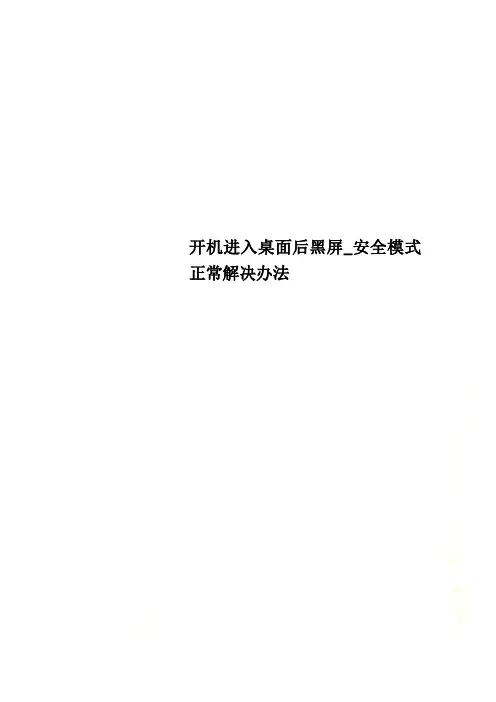
开机进入桌面后黑屏_安全模式正常解决办法开机后就黑屏了,但是在安全模式下正常显示:第一步:进入安全模式打开计算机,在开机画面出现时按“F8”键,打开“高级启动选项”界面;用键盘上下键选择到“安全模式”按“Enter”键进入安全模式;第二步:卸载显卡驱动安全模式启动后,右键点击“计算机”图标,选择“管理”;点击“设备管理器”;在右侧窗格中找到“显示适配器”,点击其名称前的“+”展开目录;在显卡驱动名称上点击鼠标右键,选择“卸载”;在弹出的对话框中勾选“删除此设备的驱动程序软件”,点击“确定”;关闭计算机管理并重新启动电脑;第三步:安装显卡驱动正常启动系统后,下载相应的显卡驱动;打开显卡驱动,点击“浏览”选择安装目录,点击“确定”;点击“安装”;出现欢迎界面时,点击“下一步”;选择安装功能,点击“下一步”开始安装驱动;点击“完成”,重新启动电脑。
你的显卡有问题你的电脑带的有独立显卡吧进入欢迎使用界面后系统会自动转入独立显卡的工作模式而安全模式和VGA 模式系统是不会使用独立显卡的你显卡有问题当然会黑屏或者进入系统也会黑屏解决方法:1 进入安全模式卸载独立显卡驱动重启应该可以顺利进入系统然后重新在官网上下载驱动安装2 若方法1不行将独立显卡取下用橡皮擦用力反复搓檫显卡的金手指部位(就是有小铜条的接口部位)注意力量也不要太大否则容易造成显卡损坏然后再插上开机试试若上述方法都不行那你就得考虑是否显卡损坏了显卡驱动有问题,在安全模式下卸载显卡的驱动程序,重起后再安装如果不行,将显卡拔下来重插试试。
显卡问题!或是显卡驱动问题。
可能是显卡驱动没有正常安装或者显示适配器刷新速度超出其工作范围在安全模式下删掉已安装的显示适配器或把刷新率调低以正常模式进系统安全模式启动一般来说时间是会长一点的,尤其是从来没有以安全模式登陆过的更是如此(个人经验)。
另外,安全模式启动,不会加载任何系统以外的程序和服务,只会加载安全模式下必须的程序与服务。
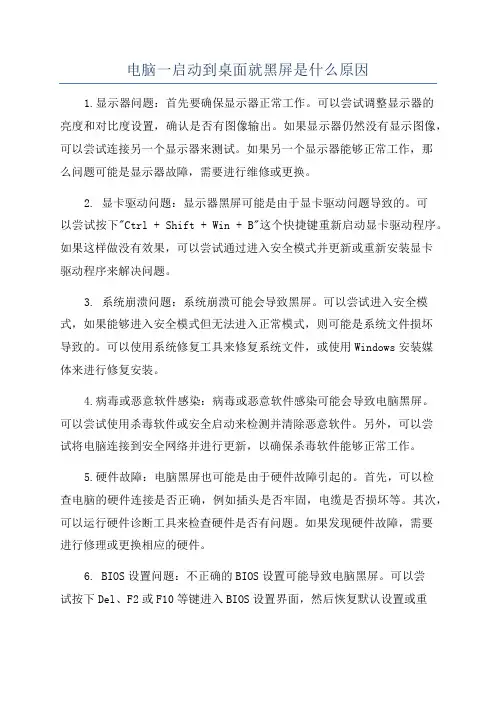
电脑一启动到桌面就黑屏是什么原因1.显示器问题:首先要确保显示器正常工作。
可以尝试调整显示器的亮度和对比度设置,确认是否有图像输出。
如果显示器仍然没有显示图像,可以尝试连接另一个显示器来测试。
如果另一个显示器能够正常工作,那么问题可能是显示器故障,需要进行维修或更换。
2. 显卡驱动问题:显示器黑屏可能是由于显卡驱动问题导致的。
可以尝试按下"Ctrl + Shift + Win + B"这个快捷键重新启动显卡驱动程序。
如果这样做没有效果,可以尝试通过进入安全模式并更新或重新安装显卡驱动程序来解决问题。
3. 系统崩溃问题:系统崩溃可能会导致黑屏。
可以尝试进入安全模式,如果能够进入安全模式但无法进入正常模式,则可能是系统文件损坏导致的。
可以使用系统修复工具来修复系统文件,或使用Windows安装媒体来进行修复安装。
4.病毒或恶意软件感染:病毒或恶意软件感染可能会导致电脑黑屏。
可以尝试使用杀毒软件或安全启动来检测并清除恶意软件。
另外,可以尝试将电脑连接到安全网络并进行更新,以确保杀毒软件能够正常工作。
5.硬件故障:电脑黑屏也可能是由于硬件故障引起的。
首先,可以检查电脑的硬件连接是否正确,例如插头是否牢固,电缆是否损坏等。
其次,可以运行硬件诊断工具来检查硬件是否有问题。
如果发现硬件故障,需要进行修理或更换相应的硬件。
6. BIOS设置问题:不正确的BIOS设置可能导致电脑黑屏。
可以尝试按下Del、F2或F10等键进入BIOS设置界面,然后恢复默认设置或重新配置相应选项。
注意,修改BIOS设置时需要谨慎操作,以免引发其他问题。
7.软件冲突问题:一些安装的软件可能与系统或其他软件发生冲突,导致电脑黑屏。
可以尝试进入安全模式并卸载最近安装的软件,然后重新启动电脑。
如果能够成功进入正常模式,则说明问题可能是由软件冲突引起的。
8.操作系统问题:最后,操作系统本身的问题也可能导致电脑黑屏。
如果其他方法都没有解决问题,可以考虑重新安装操作系统来解决问题。
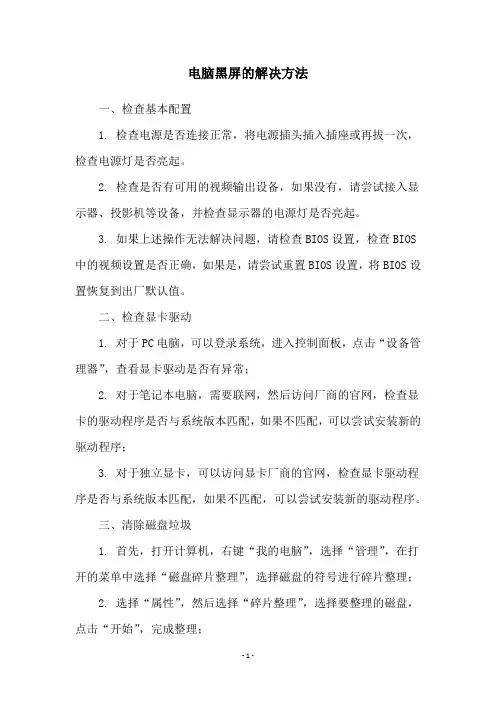
电脑黑屏的解决方法一、检查基本配置1. 检查电源是否连接正常,将电源插头插入插座或再拔一次,检查电源灯是否亮起。
2. 检查是否有可用的视频输出设备,如果没有,请尝试接入显示器、投影机等设备,并检查显示器的电源灯是否亮起。
3. 如果上述操作无法解决问题,请检查BIOS设置,检查BIOS 中的视频设置是否正确,如果是,请尝试重置BIOS设置,将BIOS设置恢复到出厂默认值。
二、检查显卡驱动1. 对于PC电脑,可以登录系统,进入控制面板,点击“设备管理器”,查看显卡驱动是否有异常;2. 对于笔记本电脑,需要联网,然后访问厂商的官网,检查显卡的驱动程序是否与系统版本匹配,如果不匹配,可以尝试安装新的驱动程序;3. 对于独立显卡,可以访问显卡厂商的官网,检查显卡驱动程序是否与系统版本匹配,如果不匹配,可以尝试安装新的驱动程序。
三、清除磁盘垃圾1. 首先,打开计算机,右键“我的电脑”,选择“管理”,在打开的菜单中选择“磁盘碎片整理”,选择磁盘的符号进行碎片整理;2. 选择“属性”,然后选择“碎片整理”,选择要整理的磁盘,点击“开始”,完成整理;3. 进入“性能”,选择“文件历史”和“系统保护”,选择“删除所有恢复点”,删除不必要的恢复点;4. 再次右击“我的电脑”,选择“属性”-“高级”,点击“垃圾清理”,勾选所有选项,点击“开始”,清理磁盘垃圾的操作即可完成。
四、更换显示器1. 首先,检查显示器的输入接口是否与电脑的输出接口匹配;2. 然后将显示器连接到电脑,检查电源灯是否亮起;3. 将电脑的电源接口插入插座,点击电脑的电源键;4. 如果显示器依然没有显示画面,请检查显示器的电源线和显示器的调节按键是否操作正确;5. 如果以上检测都正确,请更换一个新的显示器,重新检测。
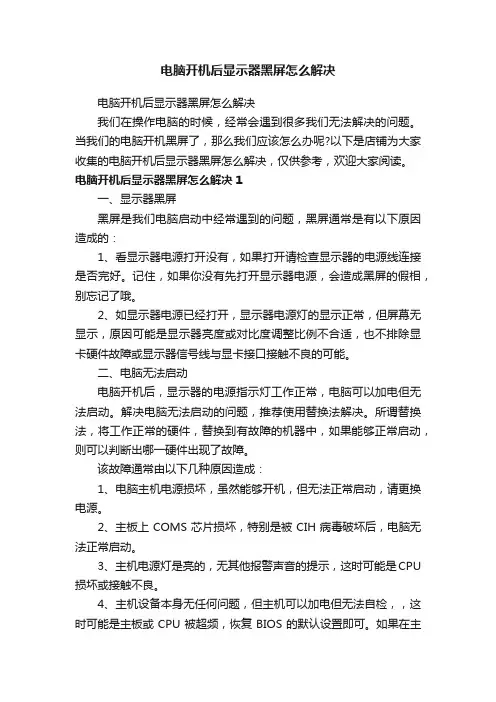
电脑开机后显示器黑屏怎么解决电脑开机后显示器黑屏怎么解决我们在操作电脑的时候,经常会遇到很多我们无法解决的问题。
当我们的电脑开机黑屏了,那么我们应该怎么办呢?以下是店铺为大家收集的电脑开机后显示器黑屏怎么解决,仅供参考,欢迎大家阅读。
电脑开机后显示器黑屏怎么解决1一、显示器黑屏黑屏是我们电脑启动中经常遇到的问题,黑屏通常是有以下原因造成的:1、看显示器电源打开没有,如果打开请检查显示器的电源线连接是否完好。
记住,如果你没有先打开显示器电源,会造成黑屏的假相,别忘记了哦。
2、如显示器电源已经打开,显示器电源灯的显示正常,但屏幕无显示,原因可能是显示器亮度或对比度调整比例不合适,也不排除显卡硬件故障或显示器信号线与显卡接口接触不良的可能。
二、电脑无法启动电脑开机后,显示器的电源指示灯工作正常,电脑可以加电但无法启动。
解决电脑无法启动的问题,推荐使用替换法解决。
所谓替换法,将工作正常的硬件,替换到有故障的机器中,如果能够正常启动,则可以判断出哪一硬件出现了故障。
该故障通常由以下几种原因造成:1、电脑主机电源损坏,虽然能够开机,但无法正常启动,请更换电源。
2、主板上COMS芯片损坏,特别是被CIH病毒破坏后,电脑无法正常启动。
3、主机电源灯是亮的,无其他报警声音的提示,这时可能是CPU 损坏或接触不良。
4、主机设备本身无任何问题,但主机可以加电但无法自检,,这时可能是主板或CPU被超频,恢复BIOS的默认设置即可。
如果在主板上找不到清除CMOS的跳线,可以直接将主板上的电池取出,并将正负极短路十秒钟即可。
5、网卡损坏或接触不好,也有可能导致机器无法启动。
6、显卡、内存与主板不兼容,也会导致机器无法启动。
7、主板上的内存插槽、显卡插槽损坏。
8、内存条的金手指有锈迹,可以使用较新的人民币擦一下金手指,然后重新插到机器中即可解决故障。
9、主机内有大量灰尘,造成电脑配件接触不良,推荐使用电吹风或者用毛涮清理灰尘。
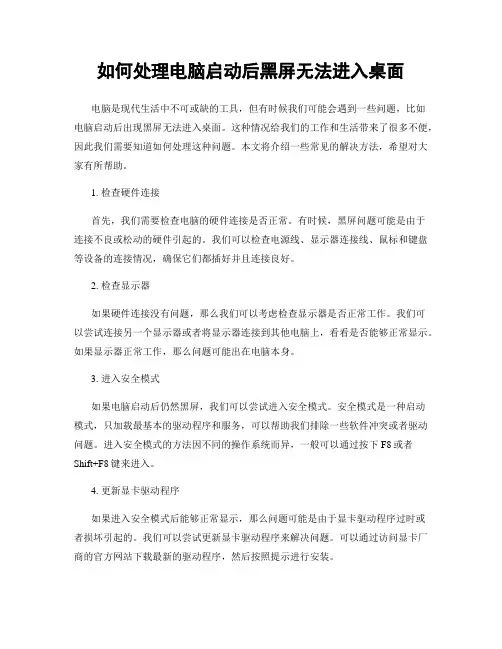
如何处理电脑启动后黑屏无法进入桌面电脑是现代生活中不可或缺的工具,但有时候我们可能会遇到一些问题,比如电脑启动后出现黑屏无法进入桌面。
这种情况给我们的工作和生活带来了很多不便,因此我们需要知道如何处理这种问题。
本文将介绍一些常见的解决方法,希望对大家有所帮助。
1. 检查硬件连接首先,我们需要检查电脑的硬件连接是否正常。
有时候,黑屏问题可能是由于连接不良或松动的硬件引起的。
我们可以检查电源线、显示器连接线、鼠标和键盘等设备的连接情况,确保它们都插好并且连接良好。
2. 检查显示器如果硬件连接没有问题,那么我们可以考虑检查显示器是否正常工作。
我们可以尝试连接另一个显示器或者将显示器连接到其他电脑上,看看是否能够正常显示。
如果显示器正常工作,那么问题可能出在电脑本身。
3. 进入安全模式如果电脑启动后仍然黑屏,我们可以尝试进入安全模式。
安全模式是一种启动模式,只加载最基本的驱动程序和服务,可以帮助我们排除一些软件冲突或者驱动问题。
进入安全模式的方法因不同的操作系统而异,一般可以通过按下F8或者Shift+F8键来进入。
4. 更新显卡驱动程序如果进入安全模式后能够正常显示,那么问题可能是由于显卡驱动程序过时或者损坏引起的。
我们可以尝试更新显卡驱动程序来解决问题。
可以通过访问显卡厂商的官方网站下载最新的驱动程序,然后按照提示进行安装。
5. 恢复系统如果以上方法都没有解决问题,我们可以考虑恢复系统。
有时候,一些系统文件的损坏或者错误配置可能导致电脑无法正常启动。
我们可以使用系统恢复功能来还原系统到之前的一个时间点,以修复可能存在的问题。
在Windows系统中,我们可以通过进入安全模式后按下Win+R键来打开运行对话框,然后输入“rstrui.exe”来打开系统还原工具。
6. 寻求专业帮助如果以上方法都无法解决问题,那么我们可能需要寻求专业的帮助。
可以联系电脑维修专家或者将电脑送至维修中心进行检修。
他们会有更专业的工具和知识来帮助我们解决问题。
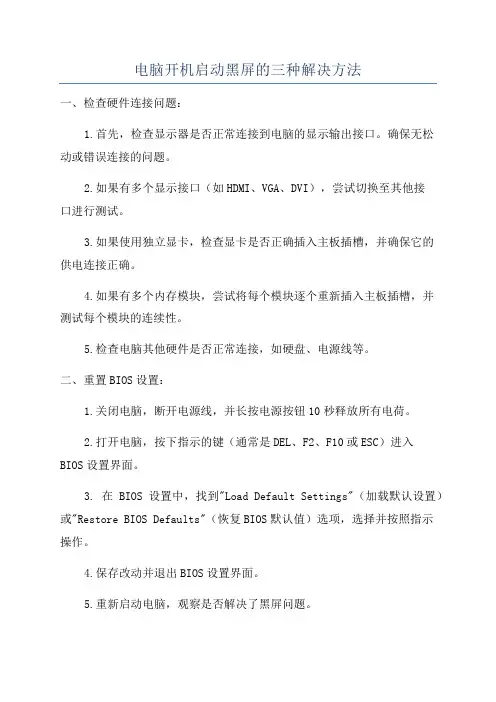
电脑开机启动黑屏的三种解决方法一、检查硬件连接问题:1.首先,检查显示器是否正常连接到电脑的显示输出接口。
确保无松动或错误连接的问题。
2.如果有多个显示接口(如HDMI、VGA、DVI),尝试切换至其他接口进行测试。
3.如果使用独立显卡,检查显卡是否正确插入主板插槽,并确保它的供电连接正确。
4.如果有多个内存模块,尝试将每个模块逐个重新插入主板插槽,并测试每个模块的连续性。
5.检查电脑其他硬件是否正常连接,如硬盘、电源线等。
二、重置BIOS设置:1.关闭电脑,断开电源线,并长按电源按钮10秒释放所有电荷。
2.打开电脑,按下指示的键(通常是DEL、F2、F10或ESC)进入BIOS设置界面。
3. 在BIOS设置中,找到"Load Default Settings"(加载默认设置)或"Restore BIOS Defaults"(恢复BIOS默认值)选项,选择并按照指示操作。
4.保存改动并退出BIOS设置界面。
5.重新启动电脑,观察是否解决了黑屏问题。
三、修改显卡驱动:1. 进入Windows安全模式,方法:重启电脑,当显示Windows标志时按F8键,选择"安全模式"进入。
2. 在安全模式下,使用键盘组合键Win + X,选择"设备管理器"。
3.在设备管理器中展开"显示适配器"类别,右键点击所示显卡,选择"属性"。
4.在属性窗口的"驱动程序"选项卡中,点击"回滚驱动程序"按钮,确认回滚驱动程序为早期版本。
6.重新启动电脑,检查是否解决了黑屏问题。
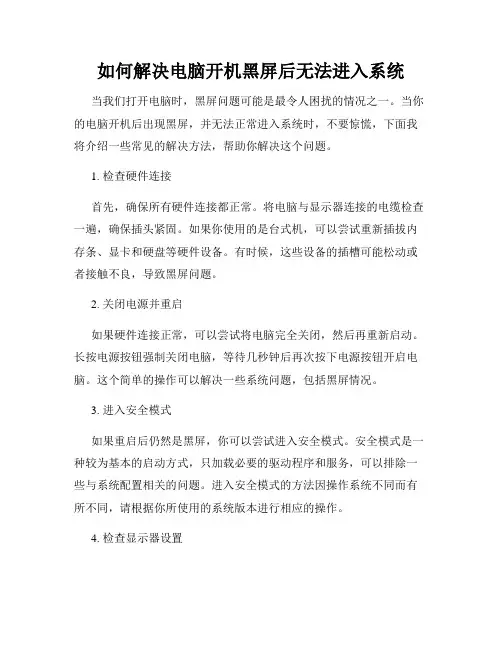
如何解决电脑开机黑屏后无法进入系统当我们打开电脑时,黑屏问题可能是最令人困扰的情况之一。
当你的电脑开机后出现黑屏,并无法正常进入系统时,不要惊慌,下面我将介绍一些常见的解决方法,帮助你解决这个问题。
1. 检查硬件连接首先,确保所有硬件连接都正常。
将电脑与显示器连接的电缆检查一遍,确保插头紧固。
如果你使用的是台式机,可以尝试重新插拔内存条、显卡和硬盘等硬件设备。
有时候,这些设备的插槽可能松动或者接触不良,导致黑屏问题。
2. 关闭电源并重启如果硬件连接正常,可以尝试将电脑完全关闭,然后再重新启动。
长按电源按钮强制关闭电脑,等待几秒钟后再次按下电源按钮开启电脑。
这个简单的操作可以解决一些系统问题,包括黑屏情况。
3. 进入安全模式如果重启后仍然是黑屏,你可以尝试进入安全模式。
安全模式是一种较为基本的启动方式,只加载必要的驱动程序和服务,可以排除一些与系统配置相关的问题。
进入安全模式的方法因操作系统不同而有所不同,请根据你所使用的系统版本进行相应的操作。
4. 检查显示器设置有时候,电脑黑屏问题可能是由于显示器设置错误引起的。
你可以尝试按下“Win + P”组合键来切换显示模式,尝试将显示器模式从“扩展”或“第二屏幕”切换回“计算机屏幕”。
此外,你还可以尝试调整屏幕分辨率和刷新率,以确保与显示器兼容。
5. 使用系统恢复工具如果以上方法都无法解决问题,你可以尝试使用系统恢复工具。
系统恢复工具可以使你恢复到之前的一个时间点,当你的电脑还没有出现黑屏问题时。
对于Windows系统,你可以通过进入高级启动选项来访问系统恢复工具。
根据提示选择相应的恢复选项,并按照指示完成系统恢复的操作。
6. 寻求专业帮助如果上述方法都无效,而你又不具备专业的电脑维修知识,那么建议寻求专业的技术支持。
将你的电脑带到专业的维修中心,让专业技术人员为你解决问题。
总结:在电脑开机后出现黑屏问题时,我们可以按照上述的一些方法来尝试解决。
通过检查硬件连接、关闭电源并重启、进入安全模式、调整显示器设置、使用系统恢复工具等方法,可以帮助我们解决这个问题。
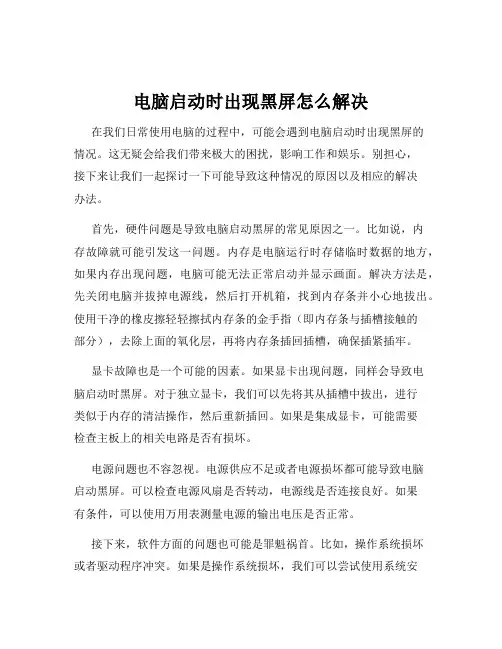
电脑启动时出现黑屏怎么解决在我们日常使用电脑的过程中,可能会遇到电脑启动时出现黑屏的情况。
这无疑会给我们带来极大的困扰,影响工作和娱乐。
别担心,接下来让我们一起探讨一下可能导致这种情况的原因以及相应的解决办法。
首先,硬件问题是导致电脑启动黑屏的常见原因之一。
比如说,内存故障就可能引发这一问题。
内存是电脑运行时存储临时数据的地方,如果内存出现问题,电脑可能无法正常启动并显示画面。
解决方法是,先关闭电脑并拔掉电源线,然后打开机箱,找到内存条并小心地拔出。
使用干净的橡皮擦轻轻擦拭内存条的金手指(即内存条与插槽接触的部分),去除上面的氧化层,再将内存条插回插槽,确保插紧插牢。
显卡故障也是一个可能的因素。
如果显卡出现问题,同样会导致电脑启动时黑屏。
对于独立显卡,我们可以先将其从插槽中拔出,进行类似于内存的清洁操作,然后重新插回。
如果是集成显卡,可能需要检查主板上的相关电路是否有损坏。
电源问题也不容忽视。
电源供应不足或者电源损坏都可能导致电脑启动黑屏。
可以检查电源风扇是否转动,电源线是否连接良好。
如果有条件,可以使用万用表测量电源的输出电压是否正常。
接下来,软件方面的问题也可能是罪魁祸首。
比如,操作系统损坏或者驱动程序冲突。
如果是操作系统损坏,我们可以尝试使用系统安装盘进行修复或者重装系统。
在重装系统之前,一定要备份好重要的数据。
对于驱动程序冲突,我们可以进入安全模式,卸载最近安装的驱动程序,或者使用驱动精灵等工具进行驱动的更新和修复。
还有一种情况是 BIOS 设置错误。
有时,不正确的 BIOS 设置可能会导致电脑启动异常。
我们可以通过按下特定的按键(通常是 Del 键或 F2 键)进入 BIOS 设置界面,然后恢复默认设置或者检查相关的启动选项是否正确。
此外,连接问题也可能导致黑屏。
检查显示器与电脑主机之间的连接线是否松动,尝试重新插拔连接线。
如果使用的是 VGA 线,还可以检查针脚是否有弯曲或损坏。
病毒或恶意软件感染也有可能。
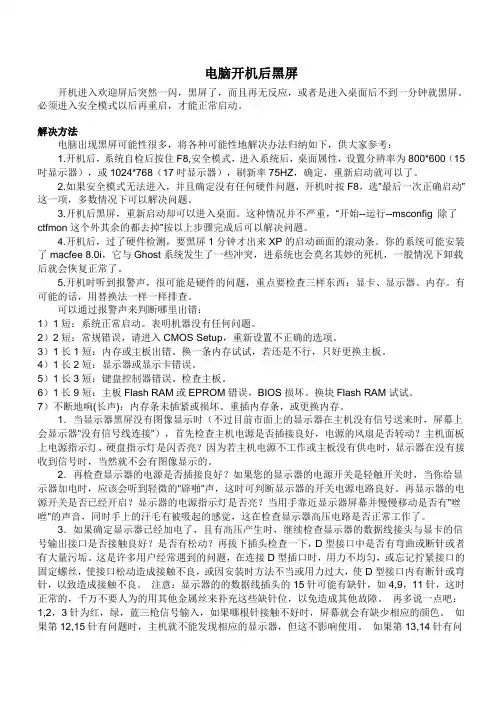
电脑开机后黑屏开机进入欢迎屏后突然一闪,黑屏了,而且再无反应,或者是进入桌面后不到一分钟就黑屏。
必须进入安全模式以后再重启,才能正常启动。
解决方法电脑出现黑屏可能性很多,将各种可能性地解决办法归纳如下,供大家参考:1.开机后,系统自检后按住F8,安全模式,进入系统后,桌面属性,设置分辨率为800*600(15吋显示器),或1024*768(17吋显示器),刷新率75HZ,确定,重新启动就可以了。
2.如果安全模式无法进入,并且确定没有任何硬件问题,开机时按F8,选”最后一次正确启动”这一项,多数情况下可以解决问题。
3.开机后黑屏,重新启动却可以进入桌面。
这种情况并不严重,“开始--运行--msconfig 除了ctfmon这个外其余的都去掉”按以上步骤完成后可以解决问题。
4.开机后,过了硬件检测,要黑屏1分钟才出来XP的启动画面的滚动条。
你的系统可能安装了macfee 8.0i,它与Ghost系统发生了一些冲突,进系统也会莫名其妙的死机,一般情况下卸载后就会恢复正常了。
5.开机时听到报警声,很可能是硬件的问题,重点要检查三样东西:显卡、显示器、内存。
有可能的话,用替换法一样一样排查。
可以通过报警声来判断哪里出错:1)1短:系统正常启动。
表明机器没有任何问题。
2)2短:常规错误,请进入CMOS Setup,重新设置不正确的选项。
3)1长1短:内存或主板出错。
换一条内存试试,若还是不行,只好更换主板。
4)1长2短:显示器或显示卡错误。
5)1长3短:键盘控制器错误。
检查主板。
6)1长9短:主板Flash RAM或EPROM错误,BIOS损坏。
换块Flash RAM试试。
7)不断地响(长声):内存条未插紧或损坏。
重插内存条,或更换内存。
1.当显示器黑屏没有图像显示时(不过目前市面上的显示器在主机没有信号送来时,屏幕上会显示器"没有信号线连接"),首先检查主机电源是否插接良好,电源的风扇是否转动?主机面板上电源指示灯、硬盘指示灯是闪否亮?因为若主机电源不工作或主板没有供电时,显示器在没有接收到信号时,当然就不会有图像显示的。
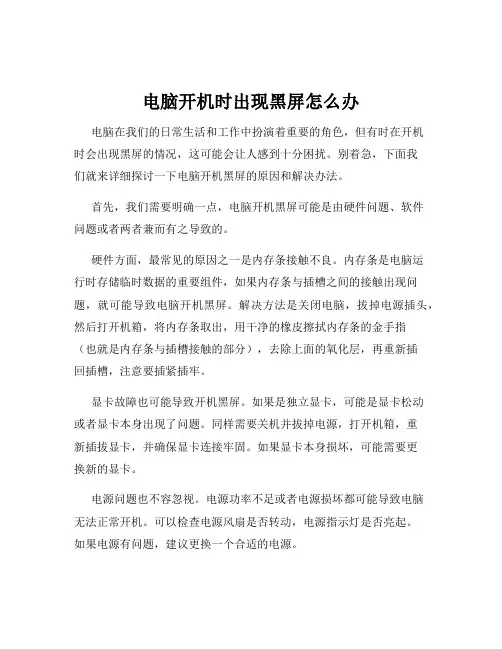
电脑开机时出现黑屏怎么办电脑在我们的日常生活和工作中扮演着重要的角色,但有时在开机时会出现黑屏的情况,这可能会让人感到十分困扰。
别着急,下面我们就来详细探讨一下电脑开机黑屏的原因和解决办法。
首先,我们需要明确一点,电脑开机黑屏可能是由硬件问题、软件问题或者两者兼而有之导致的。
硬件方面,最常见的原因之一是内存条接触不良。
内存条是电脑运行时存储临时数据的重要组件,如果内存条与插槽之间的接触出现问题,就可能导致电脑开机黑屏。
解决方法是关闭电脑,拔掉电源插头,然后打开机箱,将内存条取出,用干净的橡皮擦拭内存条的金手指(也就是内存条与插槽接触的部分),去除上面的氧化层,再重新插回插槽,注意要插紧插牢。
显卡故障也可能导致开机黑屏。
如果是独立显卡,可能是显卡松动或者显卡本身出现了问题。
同样需要关机并拔掉电源,打开机箱,重新插拔显卡,并确保显卡连接牢固。
如果显卡本身损坏,可能需要更换新的显卡。
电源问题也不容忽视。
电源功率不足或者电源损坏都可能导致电脑无法正常开机。
可以检查电源风扇是否转动,电源指示灯是否亮起。
如果电源有问题,建议更换一个合适的电源。
硬盘故障有时也会引起开机黑屏。
硬盘损坏或者连接不良会导致系统无法读取硬盘中的数据。
可以检查硬盘数据线和电源线是否连接好,如果硬盘有坏道或者损坏,可能需要更换硬盘。
显示器本身的问题也可能造成黑屏。
比如显示器电源线没有插好、显示器损坏等。
先检查显示器的电源线和数据线是否连接正常,如果显示器损坏,可能需要送修或更换。
接下来看看软件方面的原因。
操作系统故障是比较常见的情况。
比如系统文件损坏、病毒感染等。
可以尝试进入安全模式进行系统修复或者重装系统。
驱动程序问题也可能导致黑屏。
尤其是显卡驱动,如果安装了不兼容的驱动程序,可能会出现开机黑屏的情况。
可以进入安全模式卸载显卡驱动,然后重新安装合适的驱动程序。
BIOS 设置错误也可能是罪魁祸首。
错误的 BIOS 设置可能会影响硬件的正常工作。
电脑开机后显示器黑屏怎么解决电脑作为现代人们日常工作、学习和娱乐的重要工具,难免会遇到一些问题。
其中,电脑开机后显示器出现黑屏问题是比较常见的一种情况。
本文将介绍一些可能导致显示器黑屏的原因,并提供相应的解决方法,帮助用户有效解决这一问题。
一、检查连接线首先,应该检查连接电脑和显示器的线缆。
有时候线缆松动或者断开会导致显示器无法正常工作。
用户可以尝试重新插拔连接线,确保其牢固连接。
同时,还要确保连接线没有断裂或损坏。
若显示器仍然无法正常工作,可以尝试更换连接线来解决问题。
二、调整显示器输入信号出现黑屏问题时,还可以尝试调整显示器的输入信号。
用户可以根据自己连接的输入接口(如VGA、HDMI等)来选择显示器的输入信号类型。
按下显示器上的菜单按钮,选择“信号源”或者“输入”,然后选择正确的输入信号类型。
有时候更换或调整输入信号类型可以解决显示器黑屏的问题。
三、检查电源供电显示器黑屏问题也可能是由于电源供电不稳定或异常造成的。
对于台式电脑用户,可以检查电源线是否松动或断开,并确保电源插座正常供电。
对于笔记本电脑用户,可以尝试使用电池供电或者充电器供电,并检查电池电量是否充足。
有时候重新连接电源或更换电源插座可以解决显示器黑屏问题。
四、重启电脑如果以上方法均无效,用户可以尝试重启电脑。
在出现显示器黑屏问题时,有时候电脑本身的系统故障或者软件异常可能导致这一问题。
通过重启电脑,可以重新加载系统和软件,从而解决显示器黑屏的问题。
五、检查硬件故障如果以上方法仍然无法解决显示器黑屏问题,那么可能是硬件故障引起的。
用户可以尝试将显示器连接到其他电脑上,以排除显示器本身的故障。
如果在其他电脑上显示器能够正常工作,那么很有可能是电脑主机的硬件问题。
这时候建议用户联系专业维修人员进行检修。
总结电脑开机后显示器出现黑屏问题是让人头疼的情况,在使用电脑时我们可以采取一些简单的措施来解决这一问题。
通过检查连接线、调整输入信号、检查电源供电、重启电脑等方法,对于大多数用户来说都能够解决这一问题。
开机正常,进⼊系统时⿊屏的情况解决
详细情况:机器⾮常正常情况下开机,可以听见嘀的⼀声,可以进⼊bios,但是进⼊系统的时候,屏幕就⿊了。
什么都看不到了。
这样的情况怎样解决?
解答:开机正常,并且可以进⼊bios说明主板和CPU没有⽑病。
同样,可以看到⽂字,也说明不是显⽰器的问题。
那么只剩下显卡了。
不⽤问,显卡⼀定出了⽑病。
⾸先:通过软件解决,开机F8看⼀下能否进⼊安全模式。
如果可以进⼊的话,在安全模式下把显卡驱动卸载。
然后重新启动,重新安装显卡驱动程序(或者让XP⾃检出⼀个适合的显卡驱动)。
如果开机F8进⼊不了安全模式,建议重新安装系统。
重装系统后问题仍然没有解决,那么没办法,⼀定是硬件出了问题。
打开机箱,把显卡从主板上拆下来。
最好清⼀清机箱内的灰尘,然后⽤⼲抹布擦⼀下显卡的⾦⼿指,更换⼀个新的PCI插槽,重新安上显卡。
这时前⾯的问题应该可以解决了。
如果仍然出现问题,那么很遗憾的告诉你,你的显卡坏掉了,赶紧花钱换显卡吧。
电脑开机后不显示桌面黑屏是怎么回事很多时候电脑开机后不显示桌面黑屏了,这是怎么回事呢?该怎么去解决这个问题呢?那么下面就由店铺来给你们说说吧,希望可以帮到你们哦!电脑开机后不显示桌面黑屏是怎么回事分析及解决:电脑开机后不显示桌面黑屏方法一:1、电脑开机进入系统之后(也就是在出现启动画面之后)黑屏,此时电脑没有了桌面(没有任务栏,没有壁纸),整个电脑屏幕只有一个鼠标。
2、这可能是由于病毒修改了注册表选项,或者破坏了explorer.exe,导致进入系统之后,explorer.exe(我们日常操作界面)不能正常加载,才出现黑屏。
3、Win7系统没有激活,桌面图标任务栏都在,只有桌面壁纸是黑色的,下一个激活软件,这种软件网上很多,激活一下就行了。
确保激活之后,更改壁纸和主题就正常了。
4、有些情况下,如开机进入系统之后,任务栏还在,但是桌面没有了图标,这个不是什么问题,是我们设置的问题。
右击桌面——查看,在显示桌面图标前面打勾就行了。
电脑开机后不显示桌面黑屏方法二:1、将电脑重新进行开机,按F8键,进入启动菜单,选择“使用最后一次正确配置”来启动电脑,稍等一会儿看下开机黑屏只有鼠标的故障是否消除。
2、如果还是不行的话,重启电脑按F8,选择进入【安全模式】,然后点击【开始】-【运行】中输入“msconfig”打开系统配置实用程序。
3、你可以选择进入“启动”选项卡中,把不必要的开机启动程序前的勾去掉,以防有些开机启动项的软件之间相互冲突,然后重启电脑。
4、如果还是不行的话,你选择“一般”下的“诊断启动-仅加载基本设备驱动程序和服务”,然后重启电脑,这时候就可以正常启动了。
5、正常进入系统后,检查一下电脑系统盘C盘是不是满了,清理一下C盘的垃圾,把不必要使用的软件和程序卸载了就可以了。
电脑开机后黑屏不显示桌面,但可以用管理器运行程序解决方法如下:1、重启电脑,一直按F8,进安全模式里》高级启动选项》最后一次正确配置》试试看行不行,如果不行,往下接着来。
win7开机进入桌面后黑屏的详细解决步骤电脑黑屏对于win7系统来说是非常常见的,但是黑屏的原因不同,解决方法也是不一样的。
如果是出现开机进入桌面后才黑屏的这种情况要怎么解决呢?下面我们就来看一下win7系统开机进入桌面后黑屏的原因以及解决方法。
原因分析:出现这样的故障有可能是驱动问题,但是很多用户发现升级主板BIOS 和显卡驱动后问题仍然没解决的话,那么就很有可能是各种流氓软件或病毒木马的原因导致的。
解决方法:1、首先重新启动计算机,然后在启动时按下F8键进入安全模式,在多模式启动菜单出现后,用方向键选择“SafeMode”,用安全模式来启动计算机;2、启动完成之后,打开开始菜单中的运行对话框,regedit.exe命令后,回车打开注册表编辑器;3、然后依次展开并定位到[HKEY_CURRENT_USER\Software\Microsoft\Windows\CurrentVersion\Policies\System]路径在Policies\System 项中看看是否有tlntsvi.exe 这样的可疑字符串。
4、在右侧窗口中,找到一个类似下面这样的字符串:“Shell”=“C:\Windows\Explorer.exe C:\Windows\system32\tlntsvi.exe ”,其中tlntsvi.exe 其实就是一个恶意程序,只要把上面的注册表项最后的“C:\Windows\system32\tlntsvi.exe”部分删除,然后点击“确定”保存并退出即可。
5、重启计算机之后应该就可以解决了,为了确保更加安全,最好做一次全面的木马病毒查杀。
以上就是win7系统开机进入桌面后黑屏的原因和解决方法了。
其实这主要是系统数据出现了错误,更改一下就好了。
如果实在不会的话,建议到得得系统进行一键重装系统。
电脑开机后黑屏怎么解决电脑开机后出现黑屏问题是一种相当常见的情况。
当我们遇到这种问题时,我们需要采取一些步骤来确定问题的根源,并找到解决方案。
本文将介绍一些可能导致电脑开机后黑屏的原因,并提供相应的解决方法。
原因1:电源问题电源问题是导致电脑开机后黑屏的常见原因之一。
电脑的电源部件是引导系统启动的核心组成部分,当其出现故障时,电脑可能无法正常启动,显示黑屏。
解决方法:首先,检查电脑电源线和插座是否连接良好。
确保电源线插头与电脑的插槽连接紧固,插座也没问题。
如果插头或插座有松动,可以尝试重新插拔插头或更换插座。
如果电源线和插座都没有问题,可以尝试使用另外一个可靠的电源线和插座进行测试。
如果更换电源线和插座后问题依然存在,可能需要考虑更换电源。
原因2:硬件问题当电脑开机后出现黑屏问题时,可能是硬件出现故障或者连接问题导致的。
解决方法:首先,检查所有硬件连接是否牢固,包括显示屏连接线、显卡连接线、内存模块连接线等。
如果发现有松动或者脱落的连接,可以重新插拔确保连接无误。
如果硬件连接无误,可能是硬件本身出现故障。
对于显卡问题,可以尝试将显卡重新插拔,或者更换另外一块显卡进行测试。
对于内存问题,可以尝试将内存模块重新插拔,或者更换另外一条内存进行测试。
如果以上方法都无法解决问题,建议寻求专业人员的帮助进行更详细的硬件故障排查。
原因3:驱动问题驱动程序是操作系统和硬件之间的链接。
如果操作系统的驱动程序出现问题,可能导致电脑开机后黑屏。
解决方法:可以尝试进入安全模式来排除驱动程序问题。
在安全模式下,电脑只会加载最基本的驱动程序。
如果电脑能够在安全模式下正常显示,那么问题可能是由于驱动问题引起的。
在安全模式下,可以尝试卸载最近安装或更新的驱动程序。
打开设备管理器,找到相关的驱动程序,右键点击选择“卸载”,然后重启电脑,看是否问题得到解决。
如果无法进入安全模式,可以尝试使用系统恢复或还原功能。
选择一个之前的系统恢复点,将操作系统恢复到正常工作状态,排除驱动问题。
开机进入桌面后黑屏安全模式正常解决办法开机进入桌面却黑屏的问题较为常见,通常是由于软件冲突、驱动问题、病毒感染或硬件故障等原因导致。
安全模式是在Windows操作系统中的一种启动模式,当进入安全模式时,系统只加载最基本的驱动程序和服务,排除非系统软件软件冲突的可能性,从而帮助解决一些开机问题。
下面是一些可能的解决办法:1.手动关闭所有启动项:第一步是进入安全模式,一般通过按下F8键,选择“安全模式”启动。
进入安全模式后,按下Win+R键,打开运行窗口,输入“msconfig”并按下回车键,打开“系统配置”窗口。
在“常规”选项卡中,点击“选择性启动”并取消勾选“加载启动项”。
然后点击“服务”选项卡,勾选“隐藏所有Microsoft服务”,然后点击“禁用全部”按钮。
点击“确定”保存更改,重新启动电脑。
2.更新或卸载显卡驱动程序:黑屏问题有时可能与显卡驱动程序有关。
进入安全模式后,使用设备管理器来更新或卸载显卡驱动程序。
按下Win+R键,打开运行窗口,输入“devmgmt.msc”并按下回车键,打开设备管理器。
展开“显示适配器”选项,右键点击显卡驱动程序,选择“属性”。
在“驱动程序”选项卡中,点击“更新驱动程序”按钮,选择“自动更新驱动程序”。
如果没有找到更新的驱动程序,可以选择卸载当前驱动程序,然后重新启动电脑。
3.执行系统还原:如果黑屏问题突然出现,可能是最近的系统更改导致的。
进入安全模式后,按下Win+R键,打开运行窗口,输入“rstrui.exe”并按下回车键,打开系统还原。
选择“选择其他还原点”选项,并选择一个适当的还原点,按照向导完成系统还原过程。
请注意,系统还原将恢复您的计算机到还原点创建时的状态,因此在执行还原前请确保将重要数据备份。
4.扫描病毒或恶意软件:黑屏问题也可能是由于病毒或恶意软件感染引起的。
在安全模式下,运行安全的杀毒软件进行全面的系统扫描。
有许多免费和可靠的杀毒软件可供选择,如Windows Defender、Avast、AVG等,选择其中之一进行扫描和清理。